Содержание

Не обошлось, конечно же и без накладок. Многие столкнулись с проблемой, что новый модем Yota не определяется в системе. А те, кто пользовался Yota через Wi-Fi маршрутизаторы 100% должны были перепрошить свои устройства, чтобы они заработали с новыми модемами. Проблема может возникнуть с маршрутизаторами D-Link DIR 320, т.к. официальной прошивки для LTE устройств для них пока не вышло.
Подключение LTE модема Yota в системе Windows
Если вы подключаете модем Yota напрямую к своему компьютеру через USB порт, то вам нужно обновить версию ПО Yota Access. Удаляете старую версию, ставите новую. Все, Yota заработала!
Никаких драйверов устанавливать не требуется. В случае с Windows XP SP2 надо дополнительно скачать и установить ActiveSync 4.5 с сайта Microsoft.
Yota LTE модем и Wi-Fi роутеры
Некоторые производители Wi-Fi оборудования оперативно выпустили новые прошивки обеспечив поддержку современных LTE сетей. Скачать новые прошивки можно по следующим ссылкам:
- Drytek Vigor Fly 200 — Скачать
- ZyXEL Keenetic — Скачать
- ZyXEL Keenetic 4G — Скачать
Обновление программного обеспечения данных устройств происходит через их веб-интерфейс. Никаких сложностей обычно с этим не возникает, если вы имеете хотя бы базовые знания работы с ПК. Скачиваете файл прошивки, заходите в меню устройства, в разделе «обновление ПО» указываете файл с прошивкой (firmware) и все, через несколько минут роутер перепрошит и готов трудится дальше.
Перепрошивка DIR 320 под LTE
Официальной прошивки для DIR 320 под LTE нет, поэтому будем прошивать неофициальной, спасибо энтузиастам с сайта Vampik.
Поддерживаются ТОЛЬКО устройства с ревизией ver. Ax. Определить какая у вас версия можно посмотрев наклейку на нижней стороне роутера.

В моем случае прошивался роутер с ревизией A2.
Скачиваем прошивку по этой ссылке. Вот прямая ссылка на файл, который шил я.
Итак, для прошивки понадобится:
- Wi-Fi роутер DIR 320
- Патчкорд
- Компьютер
Далее, я описываю действия, которые были предприняты мною для прошивки
1. Создаем на диске С папку, например DIR и сохраняем туда прошивку.
2. Переименовываем ее в firmware.bin (для того, чтобы переименовать расширение файла, включите его отображение в свойствах файла)
3. Вставляем в 1 LAN порт маршрутизатора патчкорд и соединяем его с ПК.
4. В свойствах сетевого подключения вручную назначаем IP адрес — 192.168.0.10 и маска подсети 255.255.255.0
5. Создаем в папке DIR текстовый файл следующего содержания:
@Echo Off :BEGIN ping -n 1 -w 10 192.168.0.1 If errorlevel 1 Goto BEGIN If errorlevel 0 Goto FLASH Goto END :FLASH Echo *** Start Flashing **** tftp -i 192.168.0.1 put c:DIRfirmware.bin :END
и переименовываем его в flashing.cmd
6. Открываем командную строку (Пуск — Выполнить -CMD)
набираем то, что выделено жирным cd c:DIR — это для перехода в папку DIR
7. Нажимаем ENTER и на новой строке набираем команду flashing.cmd, но ENTER пока давить не надо.
8. Отключаем питание маршрутизатора, зажимаем кнопку RESET на нем, снова включаем питание, кнопку RESET при этом, продолжаем держать еще секунд 15. Отпускаем RESET после чего в командной строке жмем ENTER. Индикатор Lan начнет часто моргать. Это свидетельствует о передаче файла. В случае успешной передачи об этом будет выдано сообщение вроде:
Успешная передача: столько-то байт за 11 сs, 281134 байт/с
9. На этом этапе ничего делать не надо, только ждать. Отключать питание или жать RESET также нельзя, если не хотите превратить свой DIR 320 в кирпич.
10. Минут через 10 заходим в веб-интерфейс роутера по адресу: 192.168.0.1.
Чтобы настроить маршрутизатор на работу через LTE модем надо:
- Перейти в раздел WAN;
- WAN Connection Type установить значение Ethernet over USB;
- Переставить галку Get IP automatically в значение No и записать IP самостоятельно:
- IP Address: 10.0.0.10
- Subnet mask: 255.255.255.0
- Default gateway 10.0.0.1
- Переставляем галку в разделе Get DNS Server automatically в положение No и вбиваем IP: 10.0.0.1
- Жмем Apply или Save
Успехов!
Драйвера для любого модема являются необходимым ПО, без которого устройство просто не сможет нормально работать и не позволит пользоваться интернетом.
Именно поэтому важно правильно устанавливать драйвера, периодически обновлять их, а также перепрошивать модемы при такой необходимости.
Обзор и назначение программ и драйверов для Йоты
Когда вам удалось скачать драйвер Ета для Windows 7, нужно еще раз убедиться, что он официальный. Конечно, лучше это делать непосредственно с офиц. веб-сайта и тогда можно не беспокоиться о вирусах и прочих проблемах. Далее устанавливается Yota программа для модема.
Изначально нужно скачивать сам файл. На этой стадии следует проявлять внимательность и лучше сохранять файл на жесткий диск.
Далее ищется скачанный драйвер Yota для Windows 7 и запускается с административными правами. Чтобы выполнить запуск, нужно мышью нажать на файл, затем выбрать способ.

У каждого файла есть загрузочные этапы, и драйвер для Yotа – не исключение. Нужно выбрать из подходящих настроек при распаковке файла все что вам понадобится.
Затем компьютер потребуется перезагрузить и Йота драйвер для Windows 7 будет полностью установлен автоматически.
Как обновить модем Yota, инструкция
Программа для модемов от Yota включает в себя службу поддержку, в которую нужно зайти. В этом разделе требуется отыскать пункт «Программное обеспечение» и скачать свежий драйвер.
Старая прошивка удаляется, и будут доступны новые обновления, которые должны подходить для вашего устройства.
Но сперва следует кабель подключить к вашему ПК и модему для Yota. Дождавшись инициализации, потребуется вбить строфу http://status.yota.ru/manualupdate, после чего появится окошко, в котором нужно выбрать ранее скачанный файл драйвера и нажать кнопку «Обновить» и произойдет процесс обновления ПО. Не забудьте после окончания переподключить модем.
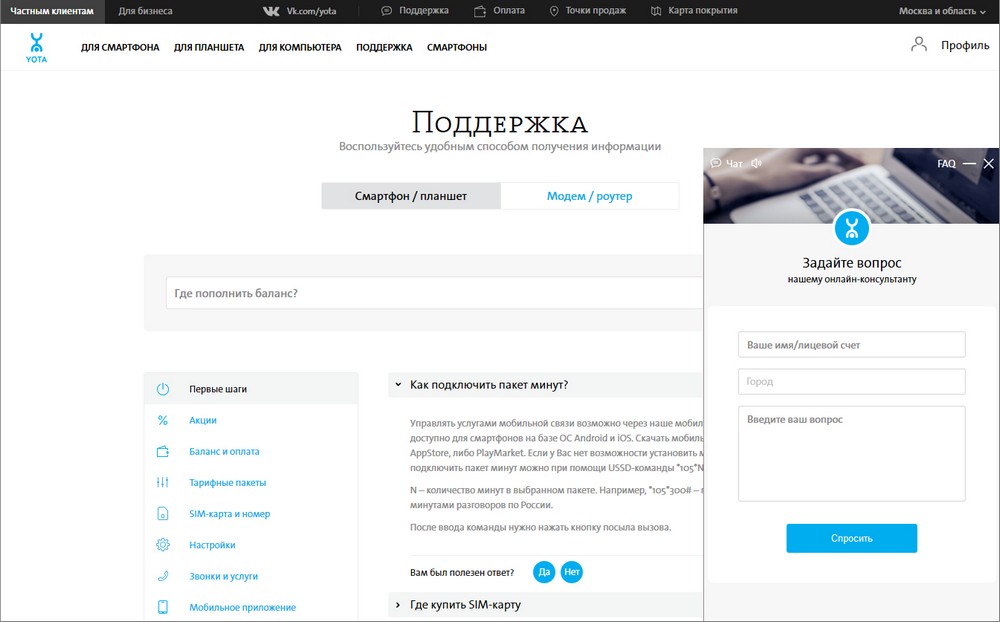
Возможные проблемы
Если устройство не работает, лучше показать его специалистам. В сервисной службе также можно узнать, как прошить модем. Доступны и специальные приложения, которые дают возможность выяснить уровень работы аппарата.
Когда модем Yota не определяется, нужно попробовать перезагрузить систему, например, xp, и попробовать снова. Именно для Windows XP могут возникнуть определенные трудности, поскольку эта ОС устарела.
Прошивка разных модемов под Yota
Вся необходимая информация касательно прошивки есть на официальном сайте компании. Чтобы обновить прошивку требуется зайти в интернет на компьютере. Перепрошивка может весить довольно много, позаботьтесь о стабильном интернете.
Прошивка модема huawei e173
Huawei e173 это современная модель, для прошивки которой лучше обратиться к специалисту, так как самостоятельно вряд ли удастся что-то сделать. Да и программного обеспечения для этого процесса не найти.
Yota Voice представляет собой обычную симку этого оператора. Стандарт связи аналогичен Мегафону, МТС, и Билайну. Прошивка модема huawei требует определенных навыков. Чтобы не было ограничений скорости, нужно подменять TTL и IMEI.
Прошивка модема е352 под йоту
Аппарат Е352 применяет другой алгоритм удаления блока. Программы для получения кода с целью прошивки без оплаты пока нет.
Чтобы получить код, понадобится бесплатный аккаунт Гугл. Далее следует перейти на http://huaweicodecalculator.com/new-algo/index.php, где можно получить код разблокировки. Перед операцией нужно посмотреть свой имеи у модема Нuawei E586.
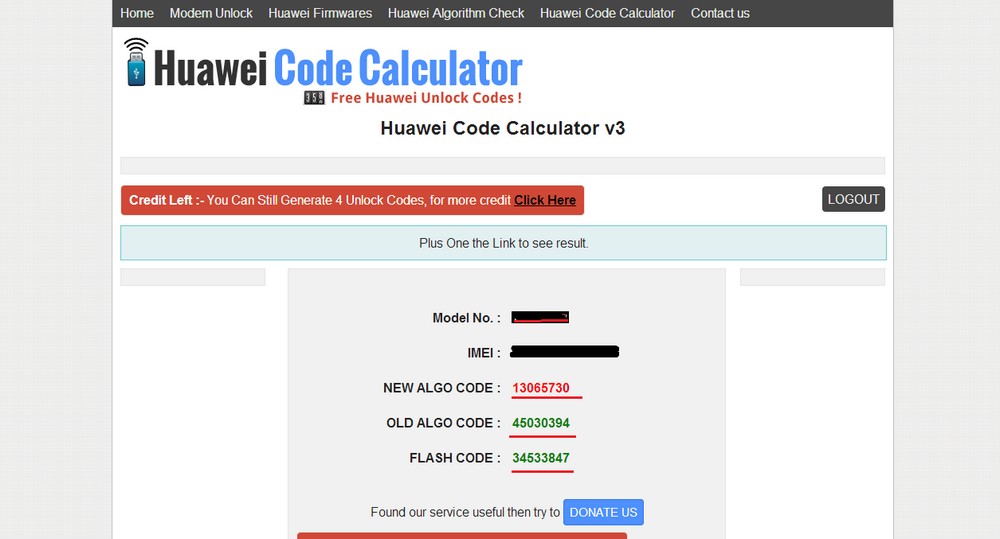
Прошивка модема Билайн под Yota
Прошивка модема от Билайна выполняется с помощью бесплатной программы dccrap. Драйвера для модема нужно устанавливать на ПК. Далее сбрасываются настройки до имеющихся по умолчанию.
Далее нужно вставить стороннюю симку в устройство, подключить его к ПК, запустить программу и нажать «Unlock». После окончания процесса разблокировки, необходимо перегрузить модем и можно будет им пользоваться.
Прошивка модема Мегафон
Устройство от Мегафона прошивается программой от разработчика DC-Unlocker. Программа приобретается на официальном ресурсе. Когда она установлена, нужно открыть DC-Unlocker, включить аппарат Мегафон и кликнуть на лупу. Затем программа сама проверит все данные по подключенному устройству и сможет автоматически его прошить.
К достоинствам программы можно отнести ее способность работать с различными моделями устройств от самых разных операторов, в том числе и с Yota 4g lte.
Минусы программы – платные услуги разблокирования модемов. Для произведения оплаты, нужно на ресурсе «DC-Unlocker» купить определенные «кредиты». Каждая версия модема имеет их свое количество. Цена в евро указывается в определённой вкладке сайта.
Когда выполнена оплата, пользователь получает логин и пароль, который вводится в программу. После подтверждения, человек должен нажать на надпись «Разблокировать». Никаких дополнительных действий далее не нужно предпринимать. Устройство будет прошито и готово для работы с симками мобильных операторов.
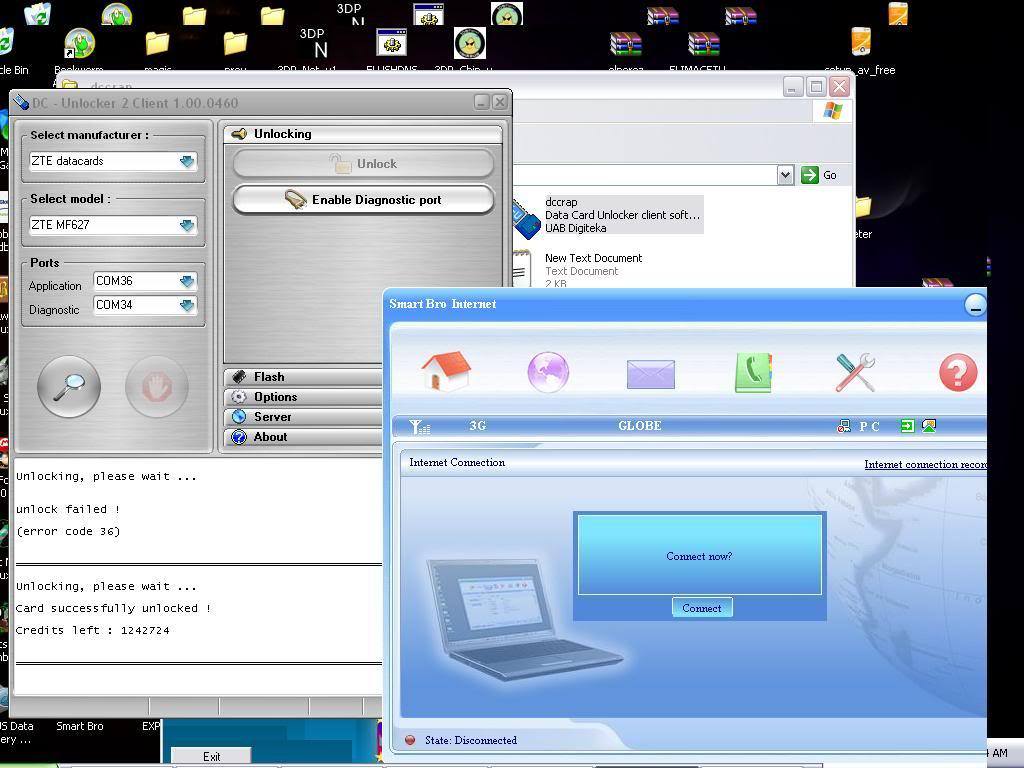
Мегафон также применяет программу «HUAWEI Unlock code calculator». Драйвер для модемов Yota разблокирует устройство, работая с любыми моделями компании HUAWEI.
Скачивается программа на официальном ресурсе http://huaweicodecalculator.com/new-algo/, затем запускается, после чего предоставляются 2 кода. Далее подключается мобильный аппарат и по очереди вводится каждый код. В целом обновление прошивки таким методом всегда проходит быстро и без проблем.
Прошивка модема МТС под Yota
Для модема МТС не нужна прошивка, достаточно его разблокировки. Для этого требуется установить определенные программы, например, DC-Unlocker.
Одна программа может самостоятельно делать разблокировку, другая генерируют код, который вставляется в определенную графу.
Заключение
Таким образом, для каждого модема есть возможность прошивки и разблокировки как платно, так и бесплатно. Важно, чтобы, когда программное обеспечение будет обновляться, нельзя допускать выключения гаджетов, нужно, чтобы они были полностью заряжены. Также нужно следить за надежностью подключений. Не следует пользоваться старыми портами USB и соединительными кабелями и тогда процесс прошивки пройдет без проблем.

Последние выпуски модемов Yota стали усовершенствованными. Производители улучшили не только программное обеспечение, а и качество самой работы. Что же касается прошивки, то способ осуществления её в новых и старых видах модемов достаточно легкая и непринужденная. Для того чтобы осуществить обновления Yota, необходимо просто придерживаться самых простых правил, которые мы рассмотрим немного позже.
Что же необходимо для прошивки?
Если вам действительно необходимо прошить ваше устройство, то в первую очередь потребуется посетить официальный сайт компании Yota. На данном сайте необходимо найти приложение, которое поспособствует вам для осуществления данной услуги. Но даже на такой стадии данного действия необходимо быть предельно аккуратным. Нужно помнить, что скачивать какие-то приложения на форумах или же других неофициальных сайтах не рекомендуется. Ведь использование не оригинальной продукции может привести к летальным исходам вашего модема или же других устройств.

Как правило, должна полностью удалиться прошивка старого образца и осуществиться установка новых обновлений. Далее необходимо использовать определенный стандартный кабель, который поспособствует подключению компьютерного устройства к модему компании Yota. После непосредственного подключения необходимо подождать пока произойдет инициализация данного устройства. Далее все очень интересно. Необходимо вбить определенную строфу, в которой будет название той или иной ссылки. Необходимо быть внимательным ведь для Беларуси и России абсолютно разные наименования букв и цифр.
При установке необходимо обращать внимание на очень важные вещи, которые, прежде всего, касаются устройства модема.
- Необходимо позаботиться и внимательно следить за тем, чтобы во время установки не оборвалась связь через определенный кабель. Этот фактор является самым важным;
- Также необходимо позаботиться о полном заряде ноутбука, или же не выключать его или компьютер. Иначе при таких условиях произойдет разъединение устройств.
Если не придерживаться таких правил можно просто испортить модем. После не осуществления таких правил модем можно будет просто выбросить, так как он будет не пригоден.
После определенных загрузок пользователь должен нажать на кнопку, на которой написано «Браузер» и поставить на загрузку. Затем можно просто наслаждаться загрузкой.
Используемые источники:
- https://itech-master.ru/kak-podruzhit-yota-lte-i-d-link-dir-320/
- https://tariffok.ru/yota/programma-dlya-modema
- https://telecomspec.ru/info-o-yota/obnovlenie-modema/


 Купить Wi-Fi Модем Yota + SIM-карта — интернет-магазин Yota
Купить Wi-Fi Модем Yota + SIM-карта — интернет-магазин Yota Решение проблем с интернетом Yota: что делать, если он медленно работает или не работает совсем
Решение проблем с интернетом Yota: что делать, если он медленно работает или не работает совсем Подбери свой тариф от Yota — описание тарифов для смартфонов, компьютеров, планшетов
Подбери свой тариф от Yota — описание тарифов для смартфонов, компьютеров, планшетов

 Обзор пяти LTE-модемов от Yota. Высокая скорость интернета для любых задач
Обзор пяти LTE-модемов от Yota. Высокая скорость интернета для любых задач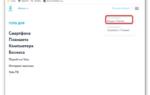 Как подключить модем Йота к ноутбуку – подробная информация
Как подключить модем Йота к ноутбуку – подробная информация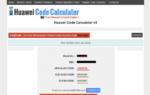 Usb модем yota 4g lte драйвер. Самые распространенные модемы Yota и драйвера к ним
Usb модем yota 4g lte драйвер. Самые распространенные модемы Yota и драйвера к ним Личный Кабинет Status.Yota.Ru и 10.0.0.1 — Настройка Устройства Yota (4G-LTE Модем или WiFi Роутер)
Личный Кабинет Status.Yota.Ru и 10.0.0.1 — Настройка Устройства Yota (4G-LTE Модем или WiFi Роутер)